Как показать изображение с телефона на ПК: пошаговое руководство
Опубликованно 21.09.2018 03:11
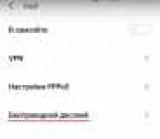
Сценарии, при которых необходимо, чтобы изображение телефона на экран компьютера, может быть довольно много. Здесь и обзоры приложений и создание инструкции или просто – просмотр фотографий и другого контента.
Задача должна быть прыгнул на первый взгляд просто, но как только к конкретным действиям, которые многие новички впадают в ступор и не знают, как правильно вывести изображение с телефона на компьютер. И если владельцы айфонов и "Маков" с такими проблемами, обычно не возникает в силу дельное корпоративный инструментарий на борту, то у владельцев Android-смартфонов все гораздо сложнее.
Итак, попробуем выяснить, как сделать изображение с телефона на компьютер и так безболезненно, как для самого пользователя, так и для своих гаджетов. Windows 10 – Android – Wi-Fi
Мы работаем с последней десятой версии «Дикая», потому что там подобный функционал реализован в полном объеме с Miracast-стандарт. Если вы можете более раннюю модификацию операционной системы, чтобы она приносила изображение с телефона на компьютер через USB без участия Wi-Fi. Но об этом ниже.
Каких-либо дополнительных программ, чтобы установить в данном случае нет необходимости. Так откройте на компьютере в меню «Пуск» и перейдите в раздел «Подключить», после этого появится окно, предупреждающее сообщение о готовности к подключению. Особенности Подключения
На смартфоне можно «открыть настройки» и найти в меню раздел «сеть и Подключения». После этого нажмите на пункт «Еще...». Здесь вы должны выбрать «Wireless Display». Последний можно назвать по-разному и зависит от версии Android-платформы. После включения этой опции на экране появится список доступных устройств для проецирования должно. Выберите имя компьютера и согласиться, нажав кнопку «ОК».
Теперь уже на рабочем столе вашего ПК стоит окно, предупреждающее о том, что мобильное устройство пытается подключиться появляется. Согласны с этим предложением. Поздравляем, Можно вывести изображение с телефона на компьютер по беспроводной сети. Для отключения передачи достаточно связь нарушает на вашем смартфоне, установив режим «Wireless Display». Windows XP, 7, 8 – Android – USB
Теперь попробуйте выяснить, как получить изображение с телефона на компьютер через USB-кабель в предыдущих версиях «Дикая». Для этого нам понадобится браузер Google Chrome и расширение для Vysor.
Сначала отладка USB-режим на вашем мобильном устройстве. Для этого необходимо перейти в настройки, и затем откройте раздел «Для разработчиков» и там уже активировать эту функцию. Если этот параметр в меню, то надо нажать 7-8 раз по строке «номер сборки» в разделе «о телефоне», затем нужные параметры появляются. Далее Подключите устройство с помощью USB кабеля к компьютеру.
Уже на ПК нужно с «Google Chrome» и включить расширение Vysor. После этого вам должно потребоваться подключение смартфона. Мы согласны с предложенным USB-отладку и установку приложения должны Vysor запустить на ваш мобильный телефон.
После установки окно мастера-помощника, который в Настройка подключения появляется. Вы можете оставить все по умолчанию, если недорогой гаджета совпадает с аналогичной на монитор – 16: 9. В противном случае вы должны будете поставить размер проекции. Автор: Дмитрий Произведениях 13. Сентябрь 2018
Категория: Строительство


